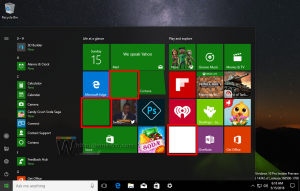Kapcsolja be vagy ki a Search Indexer Respect Device Power Mode Settings funkciót
Hogyan lehet be- és kikapcsolni, hogy tartsa tiszteletben az eszköz energiagazdálkodási mód beállításait a Search Indexerhez a Windows 10 rendszerben
A Windows 10 build 18965 új opciót vezet be a keresési indexelőhöz, amely lehetővé teszi az eszköz energiagazdálkodási mód beállításainak tiszteletben tartását. Ez az új beállítás megváltoztatja az indexelő teljesítményét.
Hirdetés
A Windows 10 tartalmazza a fájlok indexelésének lehetőségét, így a Start menü, a File Explorer és a Cortana gyorsabban kereshet bennük. Az indexelés a háttérben fut anélkül, hogy megpróbálná befolyásolni a számítógép teljesítményét.
Mi az a Search Indexer funkció
Amint azt már Ön is tudja, a Windows keresési eredményei azonnaliak, mert a Windows Search indexelője táplálja őket. Ez nem újdonság a Windows 10 számára, de a Windows 10 ugyanazt az indexelő-alapú keresést használja, mint elődei, bár más algoritmust és más adatbázist használ. Olyan szolgáltatásként fut, amely indexeli a fájlneveket, a fájlrendszer elemeinek tartalmát és tulajdonságait, és egy speciális adatbázisban tárolja azokat. A Windowsban van egy kijelölt lista az indexelt helyekről, valamint a könyvtárakról, amelyek mindig indexelve vannak. Tehát ahelyett, hogy valós idejű keresést hajtana végre a fájlrendszerben lévő fájlok között, a keresés lekérdezést hajt végre a belső adatbázisban, amely lehetővé teszi az eredmények azonnali megjelenítését.
Ha ez az index megsérül, a keresés nem működik megfelelően. Korábbi cikkünkben áttekintettük, hogyan lehet visszaállítani a keresési indexet korrupció esetén. Lásd a cikket:
A keresés alaphelyzetbe állítása a Windows 10 rendszerben
Létrehozhat egy különlegeset parancsikont az Indexelési beállítások megnyitásához egy kattintással a Windows 10 rendszerben.
Ha a keresési indexelés funkció az Tiltva, a keresési eredmények mindig naprakészek lesznek, mert az operációs rendszer nem használja a keresési index adatbázist. A keresés azonban több időt vesz igénybe és lassú lesz. A probléma megoldása érdekében a Microsoft létrehozta a keresési index új típusát, „Enhanced Mode” néven. Amikor az Továbbfejlesztett mód engedélyezve van, állandó fájladatbázist hoz létre a meghajtón tárolt összes fájlhoz és mappához.
A Windows 10 build 18965-től kezdődően az operációs rendszer tartalmaz egy új lehetőséget a keresési indexelőhöz, amely lehetővé teszi az eszköz energiagazdálkodási mód beállításainak tiszteletben tartását. A készülék energiaellátási módját a gombbal állíthatja be A Windows teljesítményének csúszkája. Használatával gyorsan és intelligensen cserélheti rendszere teljesítményét hosszabb akkumulátor-élettartamra. Ezenkívül megteheti testreszabhatja az egyes szinteket egyenként.
A Search Indexerben az „Eszköz energiagazdálkodási mód beállításainak tiszteletben tartása” beállítás be- vagy kikapcsolásához az szükséges rendszergazdaként aláírva.
A Search Indexer be- és kikapcsolásához tartsa tiszteletben az eszköz energia üzemmód beállításait,
- Nyissa meg a Beállítások alkalmazás.
- Navigáljon ide Keresés > Keresés a Windowsban.
- A jobb oldalon kapcsolja be vagy ki a lehetőséget Tartsa tiszteletben az eszköz energiagazdálkodási mód beállításait alatt mit akarsz Indexelő teljesítménye szakasz. Alapértelmezés szerint ki van kapcsolva.

- Most bezárhatja a Beállítások alkalmazást.
Kész vagy.
Alternatív megoldásként módosíthatja a rendszerleíró adatbázist a Keresés indexelő beállításának letiltásához vagy engedélyezéséhez. Itt van, hogyan.
Módosítsa az eszköz energiagazdálkodási mód beállításainak tiszteletben tartását a Keresés indexelőhöz a beállításjegyzékben
- Nyissa meg a Rendszerleíróadatbázis-szerkesztő alkalmazás.
- Nyissa meg a következő rendszerleíró kulcsot.
HKEY_LOCAL_MACHINE\SOFTWARE\Microsoft\Windows Search\Gather\Windows\SystemIndex
Nézze meg, hogyan lehet belépni a rendszerleíró kulcshoz egy kattintással. - A jobb oldalon módosítsa vagy hozzon létre egy új 32 bites duplaszó-értéket RespectPowerModes.

Megjegyzés: Még akkor is, ha az 64 bites Windows futtatása továbbra is létre kell hoznia egy 32 bites duplaszó-értéket. - A funkció engedélyezéséhez állítsa az értékét 1-re.
- 0 érték esetén letiltja.
Kész vagy.
Az idő megtakarítása érdekében letöltheti a következő rendszerleíró adatbázis-fájlokat (beleértve a visszavonási módosítást is).
Töltse le a rendszerleíró fájlokat
Ez az!